Пожалуйста, внимательно прочтите наш раздел Технические вопросы (FAQ) перед отправкой заявки,
на многие вопросы уже были даны ответы! По многим вопросам у нас есть полезные советы. Воспользуйтесь поиском по сайту. Спасибо!
Если вы хотите написать нам через систему поддержки, подробно опишите проблему. Для нас это очень важно.
Прямая ссылка: https://www.digitalcombatsimulator.com/ru/support/
Очень важный файл для технической поддержки - dcs.log
Приложите к обращению файл dcs.log, связанный с проблемами DCS World из Вашей папки:
C:\Пользователи\<Имя пользователя>\Сохраненные игры\DCS\Logs
Нажмите, чтобы увидеть как найти файл dcs.log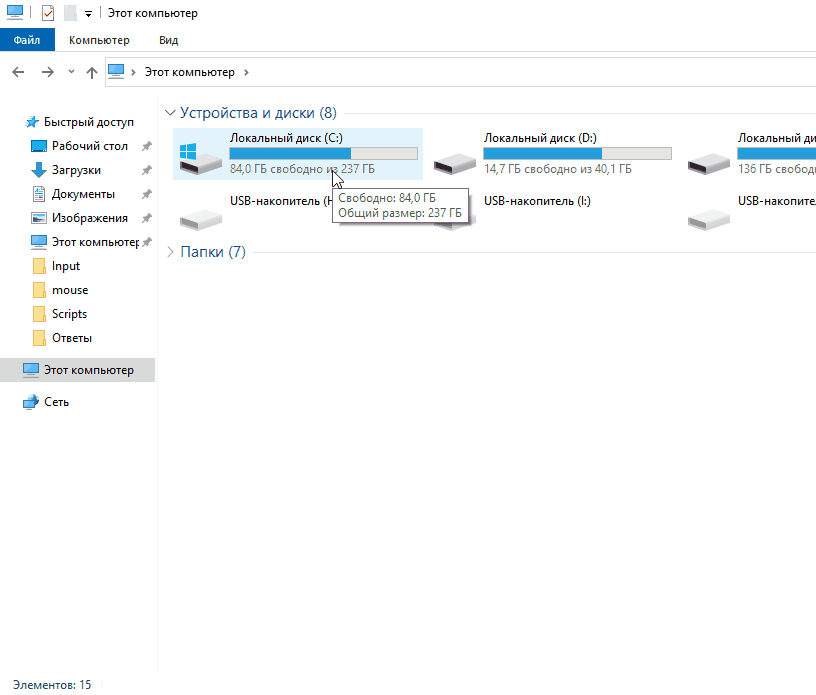 |
Пожалуйста, предоставьте нам файлы журнала и конфигурации из корневой папки DCS World:
..\Eagle Dynamics\DCS World\autoupdate_log.txt
..\Eagle Dynamics\DCS World\autoupdate.cfg
Если Ваша папка с игрой расположена в другом месте, найдите эти файлы в ней.
Если DCS World не может запустить обновление по определенным причинам, нам понадобится файл autoupdate_templog.txt
из папки:C:\Пользователи\<Имя пользователя>\AppData\Local\Temp\DCS
В большинстве случаев проблем с DCS World нам требуется отчет DxDiag:
1. Одновременно нажмите Win+R
2. Введите «dxdiag» и нажмите «ОК»
3. Проверьте вкладки и выполните все тесты
4. Нажмите "Сохранить все сведения..." и сохраните текстовый файл в любом месте по Вашему выбору.
5. Прикрепите этот текстовый файл к новому сообщению в обращении.
Как сделать скриншот из DCS World?
Нажмите кнопку PrtScr на клавиатуре.
Все внутриигровые скриншоты автоматически сохраняются здесь:
C:\Пользователи\<Имя пользователя>\Сохраненные игры\DCS\Screenshots
В некоторых случаях мы хотим знать, какие процессы выполняются на Вашем ПК непосредственно при запуске DCS.exe
Вам необходимо запустить командную строку (CMD) и выполнить следующую команду:
tasklist | sort >%userprofile%\Desktop\process.txt
затем найдите файл process.txt на рабочем столе Windows и прикрепите его к новому сообщению обращения.
WEB-ссылка: https://g-ek.com/soxranit-proczessyi-windows10-v-txt
Как сохранить трек для поддержки и будущего воспроизведения.
Пожалуйста, пролетите миссию, показывающую проблему. Вы всегда можете создать свою собственную быструю миссию, чтобы продемонстрировать проблему.
Затем закройте миссию, во время экрана подведения итогов Вы можете сохранить трек.
Этот трек можно найти в C:\Пользователи\<Имя пользователя>\Сохраненные игры\DCS\Tracks.
Прикрепите этот трек к новому сообщению обращения и мы рассмотрим проблему.
На случай, если нам понадобится файл трека после сбоя.
Для этого запустите полет и дождитесь сбоя DCS World.
Перейдите в C:\Пользователи\<Имя пользователя>\AppData\Local\Temp\DCS\
Найдите файл LastMissionTrack.trk
Затем прикрепите этот трек к своему сообщению в обращении.
Вы можете найти эту папку, одновременно нажав сочетание клавиш Win+R и и вставить в появившемся окне следующую строку:
%USERPROFILE%\AppData\Local\Temp\DCS\
ПРИМЕЧАНИЕ. Если размер каких-либо файлов превышает 2 МБ, Вы можете использовать любые интернет-хранилища или облака, чтобы поделиться с нами.
Если Ваша проблема сложная и требует необычных методов решения, мы можем попросить Вас создать дамп памяти процесса dcs.exe
Загрузите и распакуйте служебную программу Process Explorer от Microsoft ( https://docs.microsoft.com/en-us/sysinternals/downloads/process-explorer ).
Это более продвинутый диспетчер задач. Запускаем исполняемый файл procxp.exe, соглашаемся с лицензией.
Затем выполните следующие действия:
- воспроизведите вашу проблему с игрой
- не закрывайте DCS
- переключитесь в Process Explorer
- найдите процесс dcs.exe в первом столбце с именем процессы и щелкните правой кнопкой мыши
- во всплывающем меню выберите «Create Dump» -> «Create Minidump»
- выберите папку для сохранения файла минидампа.
- отправьте нам созданный файл минидампа
- если этот файл будет больше 2 МБ, вы можете использовать любые Интернет-диски или облака, чтобы поделиться им с нами.
После всех проделанных операций "Process Explorer" можно удалить.








